Cómo usar el códec XVID en Android
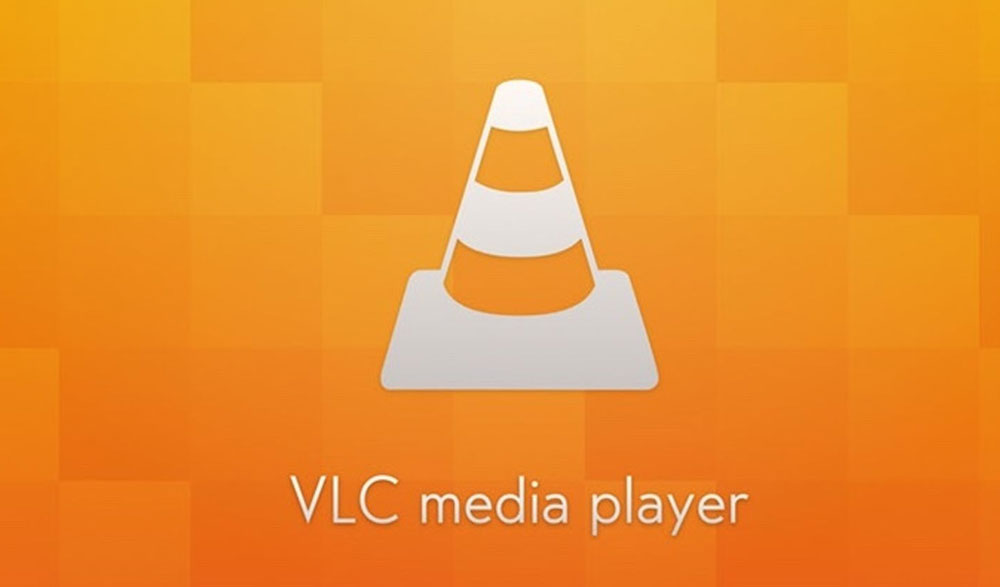
Qué verás en esta guía
- Explicación breve de qué es Xvid y por qué genera problemas en Android.
- Reproductores recomendados con ventajas, limitaciones y consejos de uso.
- Pasos prácticos para reproducir, diagnosticar y convertir archivos Xvid.
- Matriz comparativa, listas de verificación por perfil y casos de prueba para validar reproducción.
- Notas de privacidad y recomendaciones para elegir según tus necesidades.
¿Qué es Xvid?
Xvid es una librería de codificación de vídeo basada en MPEG-4 Part 2 Advanced Simple Profile (ASP). Define cómo se comprime y representa el vídeo, y suele usarse dentro de contenedores como AVI o MKV. Definición rápida: un códec transforma los datos de vídeo entre una forma comprimida (para almacenamiento/transmisión) y una forma reproducible.
Importante: “códec” no es lo mismo que “contenedor”. El contenedor (AVI, MP4, MKV) agrupa flujo de vídeo, audio y subtítulos; el códec define cómo se comprime el vídeo dentro de ese contenedor.
¿Por qué algunos reproductores Android no reproducen Xvid?
- Falta de decodificación nativa: muchos fabricantes solo incluyen decodificadores comunes (H.264/H.265, VP8/9). Xvid/MPEG‑4 ASP puede no estar disponible por hardware.
- Contenedor incompatible: el archivo puede estar en un contenedor que el reproductor no reconoce, aunque el códec sí sea compatible.
- Pistas mal etiquetadas o corruptas: un archivo AVI con metadatos rotos puede fallar aun si el códec es soportado.
- Requisitos de procesamiento: decodificar en software consume CPU; dispositivos antiguos pueden no manejarlo fluidamente.
Nota: Reproducir Xvid en Android suele ser una combinación de usar un reproductor que incluya decodificación por software y, cuando sea posible, aprovechar decodificación por hardware si el dispositivo la soporta.
Reproductores recomendados para usar Xvid en Android
A continuación se describen apps que permiten reproducir vídeos codificados con Xvid en Android. Cada entrada incluye un subtítulo visual, ventajas, limitaciones y consejos rápidos.
1. VLC Media Player
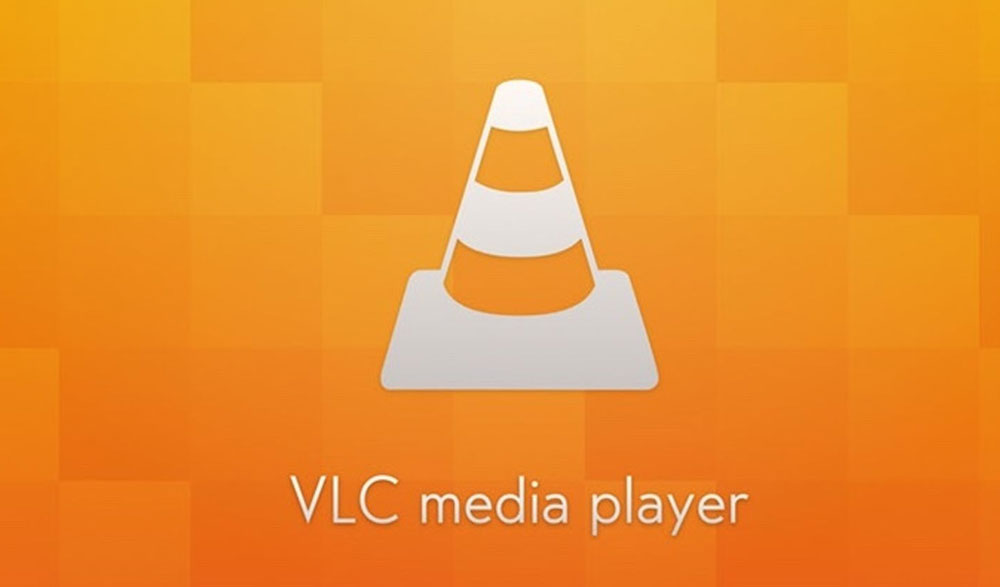
VLC es un reproductor multiplataforma, de código abierto y gratuito que incluye decodificadores por software para muchos formatos, entre ellos Xvid.
Ventajas:
- Soporte amplio de códecs y contenedores sin descargas adicionales.
- Permite cargar subtítulos externos y cambiar pistas de audio.
- Control de volumen por software y aumento de volumen por encima del 100%.
- Estable, sin publicidad en la versión oficial.
Limitaciones:
- La interfaz puede resultar menos refinada para usuarios que buscan efectos visuales avanzados.
- En dispositivos muy antiguos, la decodificación por software puede consumir mucha batería.
Consejos rápidos:
- Si el vídeo se entrecorta, en ajustes activa el decodificador por software (si está disponible) o prueba la opción de aceleración por hardware inversa.
2. KMPlayer
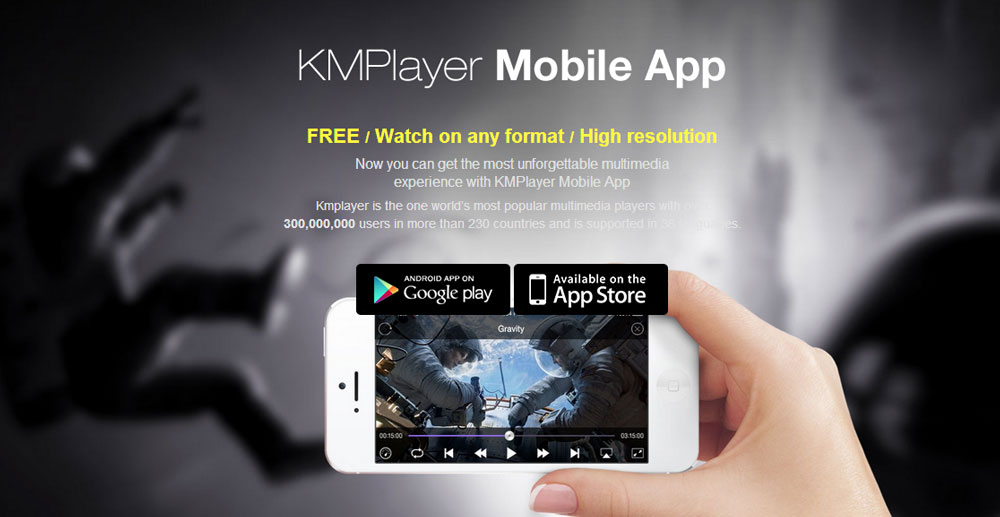
KMPlayer detecta y maneja muchos contenedores y códecs, descomprimiendo y convirtiendo internamente cuando es necesario.
Ventajas:
- Buena gestión de subtítulos y múltiples pistas.
- Reconstrucción de archivos parcialmente descargados o dañados.
- Filtros y efectos integrados, opciones de personalización.
Limitaciones:
- La experiencia puede variar entre versiones; algunas integran anuncios.
- Menos optimizado que VLC en dispositivos de gama baja.
Consejos rápidos:
- Si aparece error al abrir un Xvid, deja que KMPlayer complete la indexación; suele resolver contenedores imperfectos.
3. MX Player
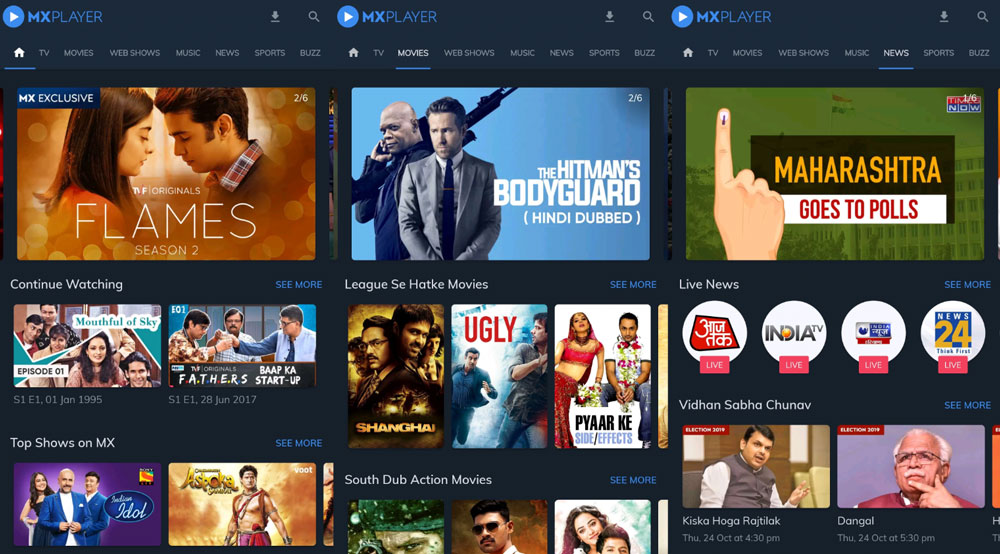
MX Player es famoso por su rendimiento y por permitir aumentar el volumen mediante decodificación por software.
Ventajas:
- Soporte para muchos formatos con decodificadores por software y por hardware.
- Gestión avanzada de subtítulos y opción de aumento de volumen hasta 200% (con decodificador por software).
- Interfaz táctil con gestos y bloqueo infantil.
Limitaciones:
- La versión gratuita puede mostrar anuncios; existe versión Pro.
- Algunas funciones dependen de códecs complementarios en determinadas versiones antiguas.
Consejos rápidos:
- Si el archivo no se reproduce, en ajustes fuerza el uso del decodificador “Software” para la pista de vídeo.
4. ACG Player
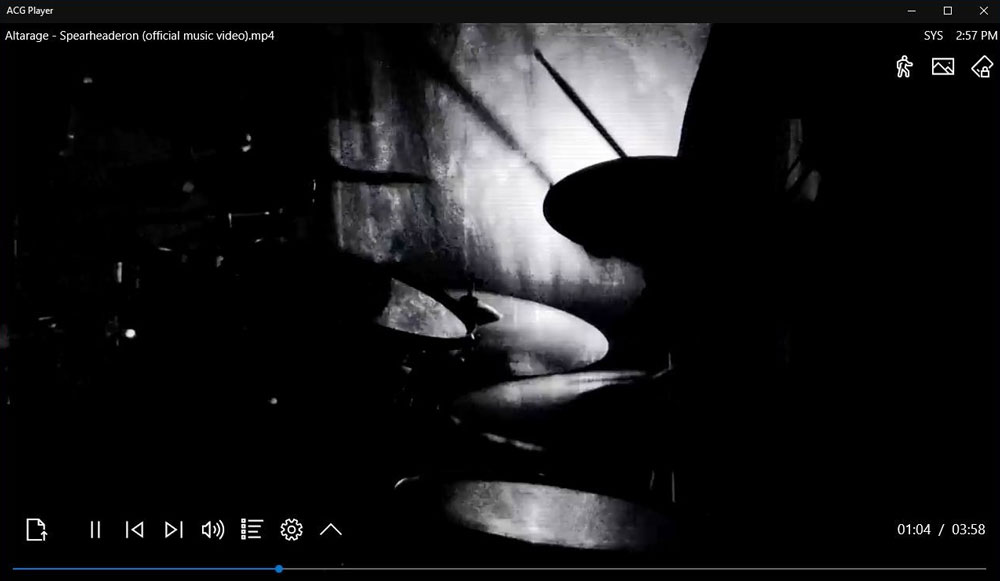
ACG Player es ligero y ofrece gestos, visualizadores y una experiencia cuidada para usuarios que buscan un reproductor de bajo consumo.
Ventajas:
- Interfaz personalizable y soporte de gestos avanzados.
- Buena gestión de fuentes de subtítulos, escalado y sincronización.
- Ligero y eficiente en consumo de recursos.
Limitaciones:
- Menos conocido; soporte y actualizaciones pueden ser menos frecuentes.
Consejos rápidos:
- Ideal para dispositivos con recursos limitados: prioriza ACG si quieres eficiencia y subtítulos bien renderizados.
5. PLAYit
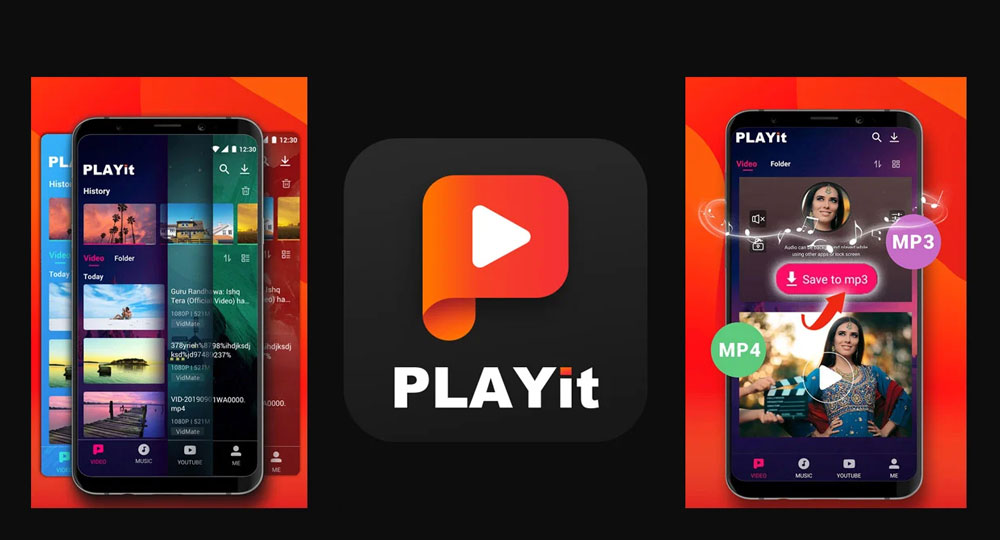
PLAYit destaca por funciones adicionales: gestor de archivos multimedia, reproducción flotante, conversor integrado y descarga de vídeos online.
Ventajas:
- Soporte amplio de formatos y reproducción en ventana flotante.
- Conversor MP4 integrado y gestor automático de medios.
- Funciones extras como descarga y búsqueda de vídeo.
Limitaciones:
- Contiene anuncios; algunas funciones requieren permisos que el usuario debe revisar.
Consejos rápidos:
- Revisa permisos antes de usar funciones de descarga; desactiva acceso innecesario si te preocupa la privacidad.
6. MoboPlayer
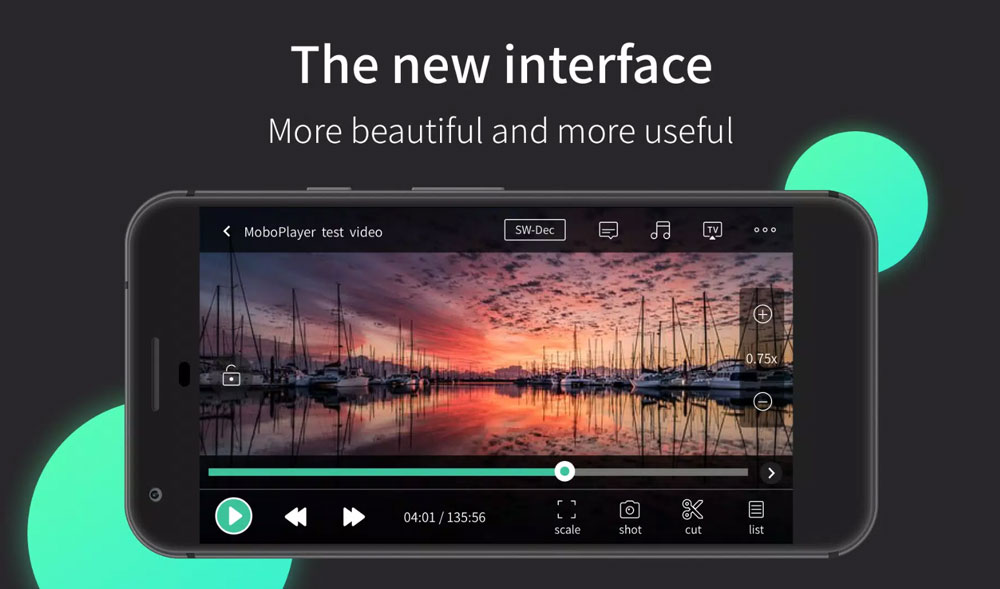
MoboPlayer es un reproductor históricamente robusto que soporta múltiples flujos de audio y subtítulos en distintos formatos.
Ventajas:
- Excelente compatibilidad con varios contenedores y subtítulos.
- Creación de listas de reproducción y exploración por miniaturas.
Limitaciones:
- En dispositivos con poca CPU, la reproducción HD puede fallar; no siempre es culpa de la app.
Consejos rápidos:
- Si notas bajones de rendimiento, reduce la resolución o convierte el archivo desde PC.
Comparativa rápida (matriz de compatibilidad)
| Reproductor | Soporta Xvid por defecto | Subtítulos externos | Aceleración HW | Conversor integrado | Anuncios/Compra |
|---|---|---|---|---|---|
| VLC | Sí | Sí | Sí (parcial) | No | No (versión oficial) |
| KMPlayer | Sí | Sí | Variable | No | Puede tener anuncios |
| MX Player | Sí | Sí | Sí | No | Sí (Pro sin anuncios) |
| ACG Player | Sí | Sí | Limitada | No | Generalmente no |
| PLAYit | Sí | Sí | Sí | Sí | Sí |
| MoboPlayer | Sí | Sí | Limitada | No | Puede tener anuncios |
Nota: “Soporta Xvid por defecto” indica que el reproductor incorpora decodificadores que suelen reproducir Xvid sin instalaciones adicionales.
Diagnóstico rápido: pasos para cuando un vídeo Xvid no se reproduce
- Comprobar el contenedor: identifica si el archivo es .avi, .mkv o .mp4. Algunos reproductores tratan mejor ciertos contenedores.
- Probar con otro reproductor (recomendado: VLC): si funciona en VLC, el problema es del reproductor original.
- Forzar decodificación por software: en ajustes del reproductor activa decodificador por software o cambia la opción de renderizado.
- Revisar subtítulos: archivos SRT mal codificados (UTF-16) pueden causar fallos; conviértelos a UTF-8.
- Comprobar integridad: intenta reproducir el archivo en PC; si falla, el archivo puede estar corrupto.
- Convertir como último recurso: usa HandBrake, FFmpeg o un convertidor de confianza en PC para transcodificar a H.264 en MP4.
Mini metodología para elegir el reproductor correcto
- Define tu prioridad: compatibilidad de códecs, ahorro de batería, ausencia de anuncios o funciones avanzadas.
- Prueba VLC primero: alta probabilidad de éxito sin ajustes.
- Si necesitas rendimiento y gestos, prueba MX Player o ACG Player.
- Si quieres funciones extras (descarga, conversor), usa PLAYit pero revisa permisos y anuncios.
- Si el archivo sigue fallando, convierte en PC a un códec más moderno (H.264) y prueba de nuevo.
Guía rápida: pasos para reproducir Xvid con VLC (paso a paso)
- Descarga VLC desde Google Play o sitio oficial.
- Abre VLC y navega a la carpeta donde está el archivo Xvid.
- Selecciona el archivo; VLC debería iniciarlo automáticamente.
- Si hay saltos, ve a Ajustes > Decodificación > fuerza “Software decoding” o cambia la aceleración por hardware.
- Para subtítulos: toca 3 puntos > Subtítulo > Seleccionar archivo.
Casos de prueba / criterios para verificar que la reproducción es correcta
- Caso 1: Vídeo AVI Xvid + audio MP3 + subtítulos SRT. Criterio: vídeo fluido durante 2 minutos, audio sincronizado y subtítulos visibles.
- Caso 2: Vídeo MKV Xvid con múltiples pistas de audio. Criterio: selección de pista de audio funcional y persistente tras pausar/reanudar.
- Caso 3: Vídeo con bitrate alto en dispositivo de gama baja. Criterio: reproducción sin freezing durante 30 segundos con decodificación por software.
Listas de verificación por rol
Usuario casual:
- Instalar VLC.
- Intentar reproducir el archivo.
- Si falla, probar MX Player.
Usuario avanzado / entusiasta:
- Probar aceleración por hardware y software.
- Revisar contenedor con MediaInfo (en PC o apps móviles equivalentes).
- Convertir si se exige compatibilidad máxima.
Desarrollador / integrador de apps:
- Considerar incluir libavcodec/libx264 o FFmpeg.
- Testar en dispositivos con diferentes SOCs (Qualcomm, MediaTek).
- Definir fallback a decodificación por software.
Alternativas si no quieres instalar apps nuevas
- Conviértelo en PC: usa FFmpeg o HandBrake para transcodificar a H.264 en un contenedor MP4, ampliamente compatible.
- Servicios en la nube: subir y reproducir mediante reproductores web que soporten Xvid (evaluar privacidad).
Consideraciones de privacidad y permisos
- Reproductores con funciones de descarga o gestión de archivos (PLAYit) solicitan permisos de almacenamiento y acceso a red; revisa por qué necesitan esos permisos.
- Si manejas vídeos sensibles, evita apps que suben metadatos a la nube o solicitan acceso innecesario.
- Convierte archivos localmente en tu PC para minimizar exposición en la nube.
Buenas prácticas para subtítulos y compatibilidad
- Usa SRT en UTF-8 para mayor compatibilidad.
- Si los subtítulos aparecen desincronizados, ajusta el desfase desde las opciones del reproductor.
- Evita subtítulos incrustados mal etiquetados: extrae y guarda en un archivo .srt separado si es necesario.
Mitos y contraejemplos
- Mito: “Si un reproductor reproduce MP4, reproducirá Xvid”. Contraejemplo: MP4 es un contenedor; un MP4 con Xvid puede no reproducirse si el reproductor no incluye el códec.
- Mito: “La decodificación por hardware siempre es más rápida”. Contraejemplo: en algunos SoC antiguos la decodificación hardware no soporta perfiles antiguos de MPEG‑4 ASP y falla; entonces la decodificación por software es la opción.
Plantilla rápida de decisiones (flujo simple)
- ¿Quieres solo ver el vídeo rápido? Instala VLC y prueba.
- ¿Quieres mejor rendimiento y gestos? Prueba MX Player.
- ¿Necesitas conversión o descarga integrada? Prueba PLAYit, revisa permisos.
- ¿Nada funciona? Convierte el archivo a H.264/MP4 en PC.
Resumen
- Xvid es un códec popular pero heredado; no todos los reproductores Android lo soportan por hardware.
- Instalar un reproductor con decodificación por software (VLC, MX Player, KMPlayer, ACG Player, PLAYit, MoboPlayer) resuelve la mayoría de los casos.
- Si persisten problemas, diagnostica contenedor, integridad del archivo y subtítulos; como última opción, convierte el vídeo desde un PC.
Importante: Si almacenas o compartes vídeos privados, revisa permisos y evita apps que suban contenido a servidores ajenos. Convertir y reproducir localmente es la opción más segura.
Preguntas frecuentes
¿Puedo convertir un archivo Xvid a MP4 en el móvil?
Sí, algunas apps como PLAYit incluyen conversores básicos; sin embargo, para conversiones de alta calidad se recomienda usar herramientas en PC (FFmpeg, HandBrake).
¿Por qué el audio se desincroniza al reproducir Xvid?
Causas comunes: contenedor mal indexado, pistas múltiples con timestamps conflictivos o problemas de rendimiento del dispositivo. Prueba otro reproductor o re-multiplexar el archivo en PC.
¿Puedo quitar los anuncios de algunas apps?
Muchas apps ofrecen versiones Pro o compras in‑app para eliminar anuncios. Revisa la política de la app y compra sólo desde fuentes oficiales.
Llamada a la acción
Prueba primero VLC o MX Player para validar tus archivos Xvid. Si quieres, deja en los comentarios el modelo de tu dispositivo y el contenedor del archivo (AVI, MKV, MP4) y te sugeriré pasos más concretos.
Fuentes y recursos útiles:
- Sitio oficial de VLC: videolan.org
- HandBrake: handbrake.fr
- FFmpeg: ffmpeg.org
Fin del artículo. Gracias por leer.
Materiales similares

Podman en Debian 11: instalación y uso
Apt-pinning en Debian: guía práctica

OptiScaler: inyectar FSR 4 en casi cualquier juego
Dansguardian + Squid NTLM en Debian Etch

Arreglar error de instalación Android en SD
